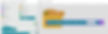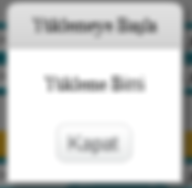Танцуващ робот
Цел на проекта: Създаване на танцуващ проект pinoo със сервомотор модул и сензор за разстояние с помощта на контролна карта Pinoo.
Продължителност: 2 урока
Възрастова група: 7 години и повече
Комплект Pinoo: Основен комплект, комплект изобретения, пълен комплект, комплект за производител.
постижения:
Научава се да кодира контролната платка на Pinoo.
Научава се да кодира сензора за разстояние.
Научава се да кодира модул серво мотор.
Развива алгоритмични умения.
Развиват се умения за кодиране.
Развива дизайнерски умения.
Материали, които да се използват: Програма Mblock 3, контролна карта pinoo, сензор за разстояние, 4 модула за серво мотор, свързващи кабели
Необходими материали за проектиране: Отпечатан изход от 3D принтер (файловете са налични в папка), пистолет за уплътняване и уплътнител.
За достъп до .stl файла на 3D Design:
https://drive.google.com/drive/folders/1oDHzYkPM2Ixq27_7zqERTvYsVpfqCRw2
Изграждане на проекта:
Прикрепяме свързващия кабел към сензора за разстояние. Поставяме сензора за разстояние в очите на разпечатката, отпечатана от 3D принтера.
Поставяме модулите на серво мотора в долната част на 3D отпечатания изход.
Съчетаваме горната и долната част на разпечатката с помощта на силиконов пистолет, както е показано на фигурата.
Монтираме модулите на серво мотора върху краката на разпечатката, отпечатана от 3D принтера, с помощта на силиконов пистолет, както е на фигурата.
Монтираме витлата на модулите на серво мотора към краката на 3D изхода с помощта на силиконов пистолет, както е показано на фигурата.
ЗАБЕЛЕЖКА: За да бъде проектът солиден, можете да го фиксирате към серво мотора с помощта на винтовете на витлата. След това можете да монтирате краката с помощта на пистолет за лепило. Преди да завиете витлата, уверете се, че сте кодирали модулите на серво мотора и ги докарайте до 90 градуса!
Монтираме модулите на серво мотора върху горната част на краката на 3D разпечатката с помощта на силиконов пистолет, както е показано на фигурата.
Комбинираме краката на 3D изхода със сервомоторните модули, както е на фигурата.
ЗАБЕЛЕЖКА: Преди да сглобите частите с модулите на сервомоторите, уверете се, че сте поставили серво моторите на 90 градуса, като погледнете кодиращата част.
Комбинираме краката на 3D изхода със сервомоторните модули, както е показано на фигурата. ЗАБЕЛЕЖКА: Преди да сглобите частите с модулите на сервомоторите, уверете се, че сте поставили серво моторите на 90 градуса, като погледнете кодиращата част.
Извършваме връзките на модулите на серво мотора с модулите така, че Кафявите кабели-GND, Червените кабели-5V, Оранжевите кабели-D0 да съвпадат.
Свързваме свързващите кабели на модулите на серво мотора към контролната карта на pinoo в съответствие с номерата на снимката.
Свързваме свързващия кабел на сензора за разстояние към лилав/зелен вход номер 6 и монтираме контролната карта на pinoo на танцуващото пино с помощта на силиконов пистолет.
ЗАБЕЛЕЖКА: Можете да монтирате контролната платка на Pinoo на танцуващото Pinoo, след като приключите с кодирането.
Нека монтираме модулите на серво мотора на танцуващото Пино с помощта на пистолет за лепило.
Завършихме нашите връзки, сега преминаваме към частта за кодиране. За това ще използваме приложението mblock-3.
Свързваме нашата контролна карта Pinoo към компютъра с помощта на свързващия кабел и влизаме в приложението Mblock3. След това въвеждаме нашата контролна карта Pinoo на компютъра. За да направите това, първо щракваме върху опцията за сериен порт от раздела Свързване. След това избираме COM4. (Номерът може да се различава в зависимост от компютъра и порта.)
След като свържете серийния порт, избираме картата, която ще използваме от раздела Cards. Работим с Nano модела на Arduino.
За да добавим разширението Pinoo към нашия компютър, щракваме върху опцията Управление на разширенията от раздела Разширения. В прозореца, който се отваря, пишем „Pinoo“ в търсачката и е достатъчно да кажете изтегляне на резултата. Инсталиран на нашия компютър.
Отидете отново в раздела Разширения и щракнете върху Pinoo. Ще напишем нашите кодове с разширението Pinoo.
Отидете в раздела Reconnect и щракнете върху опцията за актуализиране на фърмуера. След като кажем, че изтеглянето е приключило, натискаме бутона Close.
В кодиращата част; Получаваме кода, когато щракнем върху Зеления флаг от менюто Събития, за да стартираме приложението. Получаваме помощ от манекена, за да научим стойността, отчетена от сензора за разстояние. За това получаваме командата "кажи здравей" от раздела за изглед. Вместо здравей, получаваме кодовия блок, свързан със сензора за разстояние от раздела роботи. Променяме входа на пин на Pinoo6, към който се свързваме.
Тъй като искаме процесът на четене да се извършва непрекъснато, а не веднъж, ние пренасяме всички наши кодове в блока за повторение от контролния раздел.
Щракваме върху зеления флаг и увеличаваме и намаляваме сензора за разстояние. Тук ще вземем за справка, че чете по-малко от 10, когато приближим ръката си.
Отново получаваме командата, когато щракнете върху зеления флаг от менюто Събития и приведете всички модули на серво мотора до 90 градуса.
Получаваме командата repeat от менюто за управление и вземаме командата if и я хвърляме в командата repeat. След това, ако стойността, измерена от сензора за разстояние, е по-малка от 10 и по-голяма от 0, ние извършваме операциите.
След това казваме да запазите число между 1 и 3, ако стойността, измерена от сензора за разстояние, е по-малка от 10 и по-голяма от 0. И ако числото, което държи, е равно на 1, караме нашия робот да танцува, като произволно преместваме модулите на сервомотора.
След това отново отбелязваме числата и ако числото е равно на 2, пишем кодовете, които ще движат модулите на серво мотора за различни танцови движения.
Преброяваме отново и пишем кодовете, които ще преместят модулите на серво мотора, ако числото е равно на 3. Така всеки път, когато покажем ръката си, роботът ще държи различни числа между 1 и 3 и ще прави различни танцови фигури за всяка стойност, която държи.
Получаваме командата if от контролното меню. Ако стойността, измерена от сензора за разстояние, е по-голяма или равна на 0, преместваме модулите на сервомотора в посока от 90 градуса.
Щракваме върху бутона Green Flag и проверяваме нашия проект. Ако няма проблем в работата на нашия проект, трябва да заредим кодовете, които сме записали в нашата карта, за да стартираме нашия проект със захранване, независимо от компютъра. За това получаваме кода на програмата Pinoo от менюто Robots, като хвърлим кода, който използвахме в началото, за да щракнем върху зеления флаг и кода, който направихме на манекена, да каже стойността на сензора.
Щракнете с десния бутон върху кода и щракнете върху Качване в Arduino. (Работим с arduino като платка.
В прозореца, който се отваря, щракваме отново върху бутона Качване в Arduino. Чакаме, докато нашите кодове се заредят на картата. След като кажем, че изтеглянето е приключило, щракваме върху бутона за затваряне.
Ако няма проблем, изключваме захранващия кабел от компютъра. Ние захранваме нашата платка Pinoo Control с помощта на 9v батерия и капачка на батерията. Привеждаме и бутона за включване-изключване, който е точно до входа на батерията, във включено положение.
Работно състояние на проекта:
Ако стойността, измерена от сензора за разстояние, е по-голяма от 10, нашият робот ще остане фиксиран в позиция от 90 градуса.
Когато поставим ръката си пред сензора за разстояние, тоест когато стойността, измерена от сензора за разстояние, е по-малка от 10, той ще запази 1 до 3 числа и ще се движи с различни танцови фигури всеки път.




















.jpg)